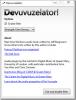Jak nastavit vlastní rychlost ventilátoru v počítači se systémem Windows 10
Váš notebook i stolní počítač mají vestavěné fanoušky, které udržují váš systém v chladu. Pokud se systém přehřeje, může dojít k poškození hardwaru. V případě přehřátí systému se obvykle vypne, ale to nezaručuje, že váš hardware nebude poškozen. Pokud chcete vzít chlazení systému do svých rukou, můžete pro svůj systém nastavit vlastní rychlost ventilátoru.
Nastavte vlastní rychlost ventilátoru
Než se rozhodnete nastavit vlastní rychlost ventilátoru pro svůj systém, měli byste vědět, že to není něco, s čím byste se měli pohrávat, pokud nevíte, co děláte. Nastavení příliš nízké nebo příliš vysoké rychlosti může poškodit váš systém nebo způsobit, že spotřebovává více energie, než obvykle.
Aplikace pro přechod na nastavení vlastní rychlosti ventilátoru v systému Windows 10 je SpeedFan. Je to docela skvělá aplikace, ale v některých případech se fanoušci vašeho systému nemusí na kartě Ventilátor zobrazit. Stáhněte a nainstalujte aplikaci. Na kartě Čtení klikněte na tlačítko Konfigurovat. Nezapomeňte dbát na každé varování, které vám aplikace poskytne.
V okně Konfigurace přejděte na kartu Ventilátory. Zde by měli být uvedení vaši fanoušci a poté pro ně můžete nastavit vlastní rychlost. Jak vidíte na obrázku níže, moji fanoušci se nezobrazují. Pokud jste na stejné lodi, můžete si vyzkoušet jinou aplikaci.

Stáhnout a nainstalovat HWiNFO. Vyberte možnost Pouze senzory a spusťte aplikaci. Upozorní vás, že spuštění aplikace ovlivní váš systém. Možná to nevidíte pro všechny systémy. Dostal jsem ho za svůj, protože má zabudovaný senzor řadiče a může to být také důvod, proč pro mě SpeedFan nepracoval. Nezapomeňte však na zdroje vašeho systému a na to, jak jsou využívány.
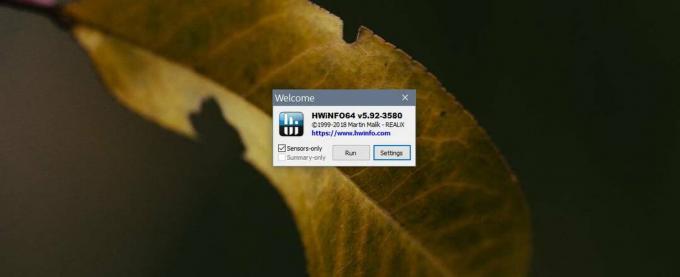
Jakmile je aplikace spuštěna, klikněte na tlačítko ventilátoru dole. Tím se otevře okno HWiNFO Fan Control. Uvádí seznam fanoušků nainstalovaných ve vašem systému. Pokud jsou ovládací prvky pro ventilátor neaktivní, znamená to, že nemáte nainstalovaný konkrétní ventilátor. Například na níže uvedeném snímku je ventilátor 3 neaktivní, protože můj systém má pouze dva ventilátory.

Chcete-li nastavit vlastní rychlost ventilátoru, zadejte maximální rychlost a klikněte na Nastavit ručně. Pokud chcete nastavit vlastní automatickou rychlost, klikněte na Custom Auto. Vyberte čidlo PCH získejte teplotu vašeho systému pro spuštění rychlosti ventilátoru a poté zadejte teplotu a rychlost, kterou by měl ventilátor běžet, když váš systém dosáhne této teploty.

Okno zavřete kliknutím na OK. V hlavním okně aplikace uložte změny kliknutím na modré tlačítko v pravém dolním rohu.
Pokud systém začne neočekávaně vypínat, obnovte výchozí nastavení ventilátoru.
Vyhledávání
Poslední Příspěvky
Jak změnit pozadí obrazovky zámku Windows 8
Windows 8 Consumer Preview vydané dnes přineslo přibližně 100 000 ...
Anuran: Záznam a archivace vlastních protokolů v chronologickém pořadí
Anuran je aplikace produktivity, která je určena k záznamu a archiv...
Zbavte se zvuku Vuvuzela Horn
Pokud sledujete mistrovství světa ve fotbale 2010, Vuvuzelas nepotř...